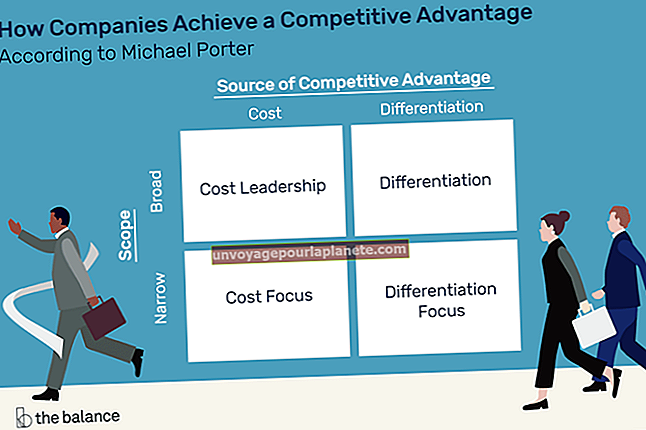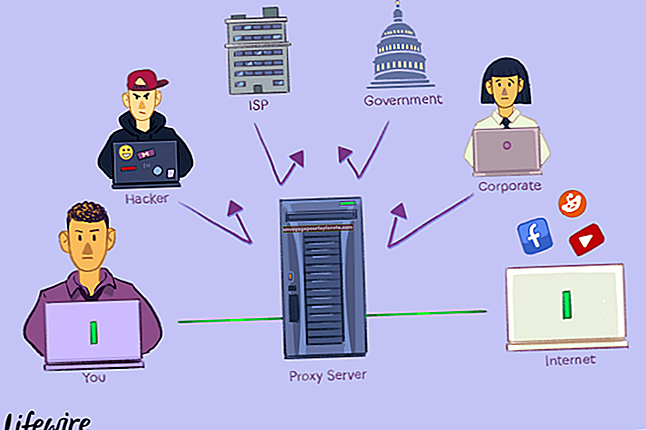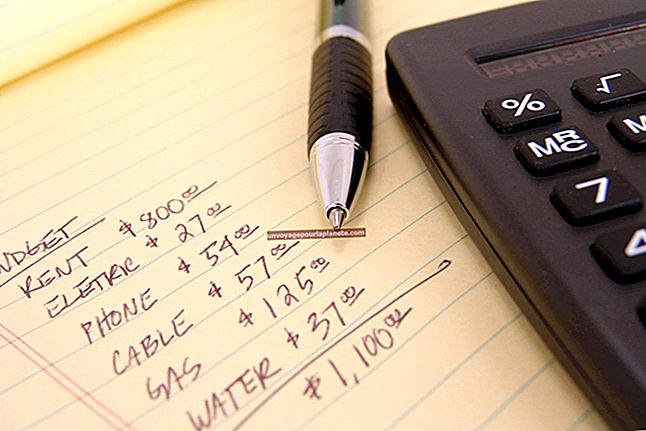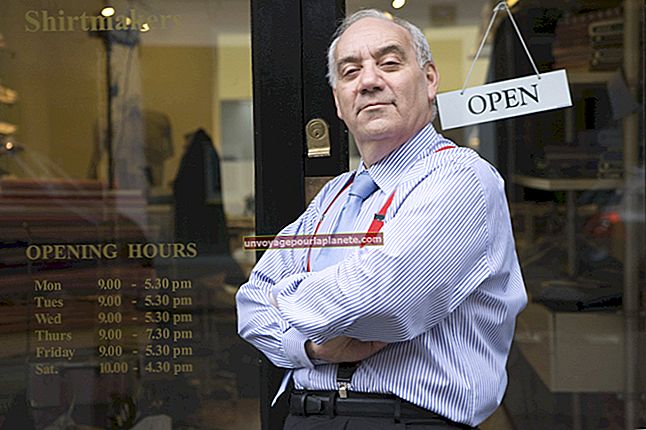CPU பயன்பாட்டை எவ்வாறு அதிகரிப்பது
உங்கள் மேசையில் அமர்ந்திருக்கும் நவீன பிசி வலை உலாவல், சொல் செயலாக்கம் மற்றும் பிற பொதுவான வணிக பணிகளுக்கு ஏராளமான CPU சக்தியை வழங்குகிறது. இருப்பினும், அதன் செயலி சக்தி அதிகபட்சமாக வெளியேறும் நேரங்கள் இருக்கலாம், மேலும் CPU பயன்பாட்டை நிர்வகிக்க உதவி தேவை. நீங்கள் CPU செயல்திறனை _i_mprove செய்யலாம் மற்றும் உங்கள் கணினியிலிருந்து அதிக மதிப்பைப் பெறலாம்.
CPU பவர் விளக்கப்பட்டது
உங்கள் கணினியின் CPU என்பது அதன் “எண் க்ரஞ்சர்” ஆகும், இது கணிதக் கணக்கீடுகள் மற்றும் தரவை ஒப்பிடுவது போன்ற பணிகளைச் செய்கிறது. பெரும்பாலான வணிக பயன்பாடுகளில், ஒரு நவீன சிபியு எளிதானது, அதன் அதிகபட்சத்தில் சில சதவிகிதம் ரொட்டி. இருப்பினும் இரண்டு சிக்கல்கள் CPU ஐத் தாழ்த்தக்கூடும்: தீவிரமான கணிதம் அல்லது பல்வேறு CPU அல்லாத “லோஜாம்கள்” அதன் பணியை திறம்பட செய்வதைத் தடுக்கிறது.
CPU ஹாக்ஸ்: மீடியா மற்றும் கணிதம்
விஞ்ஞான மற்றும் புள்ளிவிவர பயன்பாடுகள் ஒரு கணினியின் CPU ஆதாரங்களுக்கு வரி விதிக்கலாம், அதே போல் மிகப் பெரிய விரிதாள்கள் மற்றும் தரவுத்தளங்கள். அனிமேஷன் மற்றும் ரெண்டரிங் உள்ளிட்ட வீடியோ மற்றும் ஆடியோ எடிட்டிங் நிரல்கள் பிற கனமான பயன்பாடுகளில் அடங்கும். பிட்காயின் போன்ற “சுரங்க” கிரிப்டோகரன்ஸிகளை நீங்கள் கருத்தில் கொண்டால், ஜாக்கிரதை: மென்பொருள் உங்கள் கணினியை அதன் முழுமையான வரம்புகளுக்குத் தள்ளும். நீங்கள் CPU மந்தநிலைகளைக் கொண்டிருந்தாலும், மேலே குறிப்பிட்டுள்ள பயன்பாடுகளை இயக்கவில்லை என்றால், உங்கள் கணினிக்கு நன்றாகச் சரிசெய்ய வேண்டும்.
வெப்பம்: CPU இன் எதிரி
ஒரு CPU வேகமாக இயங்குகிறது, அது சூடாகிறது. ஆற்றலைச் சேமிக்க, பல நவீன கணினி CPU கள் வெப்பநிலை முன்னமைக்கப்பட்ட வரம்பை மீறும் போது அவற்றின் அதிகபட்ச வேகத்தின் ஒரு பகுதியை தானாகவே மெதுவாக்குகின்றன. ஒரு அனுபவமிக்க பிசி தொழில்நுட்பத்தை உங்கள் கணினியின் குளிரூட்டும் முறையை தூசி நிறைந்த ரசிகர்கள் மற்றும் அடைபட்ட வென்ட்களுக்கு சரிபார்க்கவும். எல்லாம் நன்றாக இருந்தால், ஒரு கூடுதல் CPU குளிரூட்டும் கிட் உதவக்கூடும்.
கணினி குளிரூட்டும் கொள்கை
மைக்ரோசாப்ட் விண்டோஸ் 10 மற்றும் முந்தைய பதிப்புகள் ஆற்றல் சேமிப்பு மென்பொருளைக் கொண்டுள்ளன, இது உங்கள் கணினியின் சிபியுவின் வெப்பநிலை ஒரு குறிப்பிட்ட மதிப்பைக் கடந்தால் தானாகவே குறைகிறது. CPU குளிரூட்டும் விசிறிகளை வேகமாக இயக்க உங்கள் கணினியின் குளிரூட்டும் கொள்கை மற்றும் குறைந்தபட்ச செயலி நிலை அமைப்புகளை நீங்கள் மாற்றலாம், இது தேவைப்படும் போது செயலி வேகமாக இயங்க உதவுகிறது. விண்டோஸ் 10 இல் இந்த அமைப்பை மாற்ற, பின்வரும் படிகளைச் செய்யுங்கள்:
- கிளிக் செய்யவும் தொடங்கு பொத்தானை சொடுக்கவும் கண்ட்ரோல் பேனல்.
- கிளிக் செய்க சக்தி விருப்பங்கள்.
- கிளிக் செய்க திட்ட அமைப்புகளை மாற்றவும்.
- கிளிக் செய்க மேம்பட்ட சக்தி அமைப்புகள்.
- விரிவாக்கு செயலி சக்தி மேலாண்மை பட்டியல்.
- விரிவாக்கு குறைந்தபட்ச செயலி நிலை பட்டியல்.
- அமைப்புகளை மாற்றவும் 100 சதவீதம் "செருகப்பட்டது."
- விரிவாக்குகணினி குளிரூட்டும் கொள்கை பட்டியல்.
- அமைப்புகளை மாற்றவும் செயலற்றது க்கு செயலில் "செருகப்பட்டது."
மெமரி பாட்டில்னெக் காரணமாக மந்தநிலை
சில நேரங்களில், ஒரு CPU மந்தநிலையாகத் தோன்றுவது உண்மையில் நினைவக இடையூறாகும். இலவச ரேம் நினைவகத்தில் குறைவாக இயங்கும் ஒரு அமைப்பு, அதன் பெரும்பாலான திட்டங்களை "கையாளுவதற்கு" செலவழிக்கும். இதற்கிடையில், CPU சும்மா காத்திருக்கிறது. “நினைவக பட்டினி” காரணமாக உங்கள் கணினியில் செயல்திறன் சிக்கல்கள் இருந்தால், உலாவி தாவல்களை மூடி, செயலற்ற பயன்பாடுகளை விட்டு வெளியேறுவதன் மூலம் நினைவகத்தை விடுவிக்கலாம்; நீங்கள் அதிக நினைவகத்தையும் சேர்க்கலாம்.
ஓவர் க்ளோக்கிங்: கியர்ஹெட்ஸுக்கு மட்டும்
கணினியின் முதன்மை நேர கடிகாரத்தை விரைவுபடுத்துவதன் மூலம் ஓவர் க்ளாக்கிங் எனப்படும் ஒரு பயிற்சி CPU ஐ அதிகரிக்கிறது. இது சில நிகழ்வுகளில் செயல்படக்கூடும் என்றாலும், நீங்கள் என்ன செய்கிறீர்கள் என்பதை அறிந்து கொள்ள வேண்டும். ஓவர்லாக் செய்யப்பட்ட CPU வெப்பமாக இயங்குகிறது, எனவே இதற்கு சிறப்பு குளிரூட்டும் வன்பொருள் தேவைப்படலாம். ஓவர் க்ளாக்கிங் மூலம் உங்கள் கணினியில் நேர குறைபாடுகள் ஏற்படக்கூடும், இது கணினியை செயலிழக்கச் செய்து தரவை இழக்கக்கூடும்.
பணி நிர்வாகியைப் பயன்படுத்துதல்
உங்கள் CPU மந்தநிலைக்கு என்ன காரணம் என்று உறுதியாக தெரியவில்லையா? தொழில்நுட்ப ஆர்வலர்களுக்கு, தி பணி மேலாளர் விண்டோஸ் 10 மற்றும் முந்தைய பதிப்புகளுடன் சேர்க்கப்பட்ட ஒரு நிரலாகும், இது உங்கள் கணினியின் நினைவகம், சிபியு, டிரைவ்கள் மற்றும் நெட்வொர்க்கின் நிலையை உண்மையான நேரத்தில் வெளிப்படுத்துகிறது. உங்கள் நிரல்களில் ஒன்று அதிகப்படியான நினைவகம் அல்லது CPU ஐ உட்கொண்டால், பணி மேலாளர் குற்றவாளியை சுட்டிக்காட்டுகிறார். பணி நிர்வாகியைக் காண, அழுத்தவும் Ctrl + Shift + Esc.